Az Alvásidő mód használata Androidon
Nincs annál rosszabb, mint egy véletlenszerű értesítést vagy kéretlen hívást kapni az éjszaka közepén, ami felébreszt, és egy kis pánikba esik, igaz? Nos, van egy módja annak, hogy megakadályozzuk, hogy ez megtörténjen az Android-eszközökön, és ezt Alvásidő módnak hívják.
Lefekvés mód lényegében az, amit a konténeren írnak; egy speciális üzemmód az okostelefonon, amely akkor aktiválódik, amikor lefekszik. A funkció blokkolja a legtöbb bejövő hívást és értesítést, kivéve a kedvenc névjegyektől érkező hívásokat, ismétlődő hívókat és riasztásokat, valamint fekete-fehérre állítja a kijelzőt, hogy elrettentse Önt a végtelen görgetéstől, amikor valóban meg kell szereznie valami olyasmit, amire szüksége van. alvás.
A probléma az, hogy ez a funkció a legtöbb Android telefon Beállítások alkalmazásában mélyen el van rejtve, és alapértelmezés szerint nincs engedélyezve. A jó hír az, hogy nagyon könnyű beállítani, ha már ismeri a módját, és mi, a Trusted Reviews itt jön a képbe. A következőképpen állíthatja be és használhatja az Alvásidő módot Android okostelefon.
A szerkesztő megjegyzése: Használtuk a Motorola Razr (2022) készlethez közel fut Android 13 ennek az oktatóanyagnak a céljaira, és a lépések kissé eltérhetnek az okostelefon gyártójától és felhasználói felületétől függően.
Amire szüksége lesz:
- Android 11 vagy újabb rendszert futtató Android okostelefon
A Rövid változat
- Nyissa meg a Beállítások alkalmazást.
- Koppintson a Digitális jólét és szülői felügyelet elemre.
- Koppintson az Alvásidő mód elemre.
- Kapcsolja be a kívánt Lefekvés mód beállításait.
- Koppintson a Tovább gombra.
- Állítsa be a lefekvés ütemezését.
- Koppintson a kész gombra.
-
Lépés
1Nyissa meg a Beállítások alkalmazást
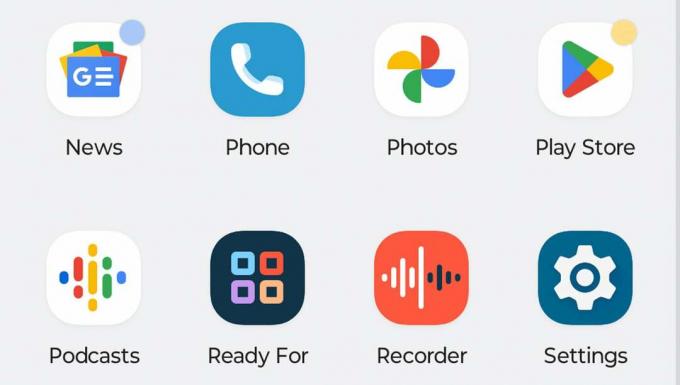
Az első lépés az, hogy keresse meg és nyissa meg a Beállítások alkalmazást okostelefonján. Bár a kép a használt okostelefontól függően változhat, az ikont általában mechanikus fogaskerék jelöli.
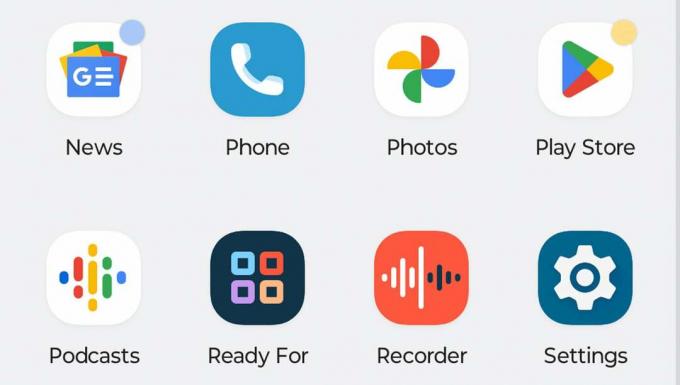
-
Lépés
2Koppintson a Digitális jólét és szülői felügyelet elemre
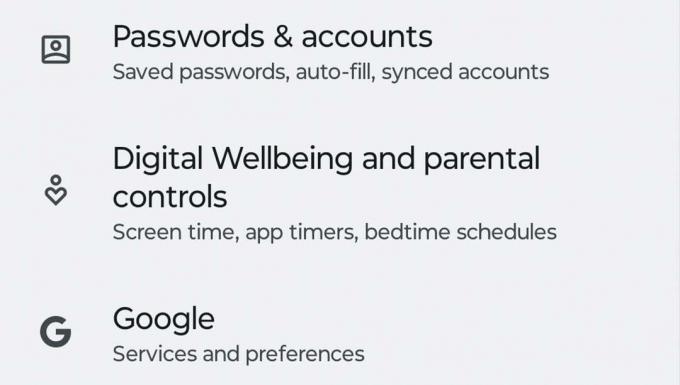
Ezután görgessen lefelé a Beállítások menüben, amíg meg nem találja a Digitális jólétet és a szülői felügyeletet – ez általában a Beállítások alkalmazás főmenüjének aljához közel található.
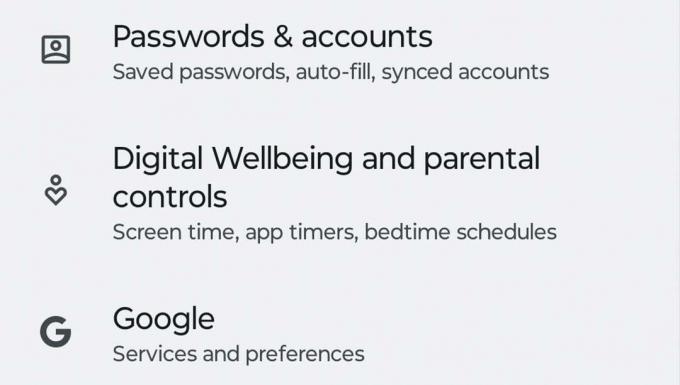
-
Lépés
3Koppintson az Alvásidő mód elemre
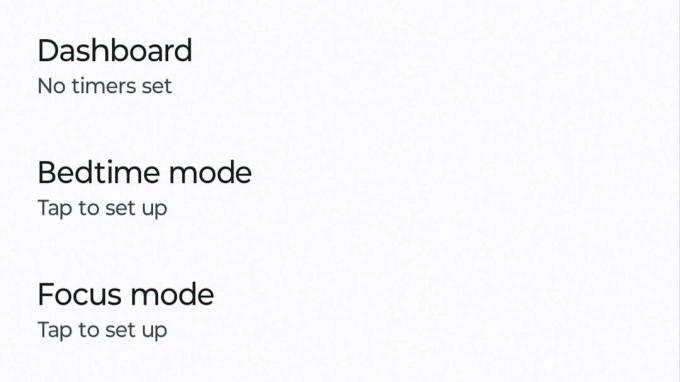
A Digitális jóllét és szülői felügyelet menü lehetővé teszi, hogy áttekintést kapjon arról, hogy milyen gyakran használja okostelefonjára, az Ön által használt alkalmazásokra és még sok másra, és korlátokat állíthat be, hogy segítsen fenntartani szellemi állapotát jólét.
Az alvásidő ennek a funkciónak a része, bár alapértelmezés szerint nincs engedélyezve. A beállításhoz érintse meg az Alvásidő módot.
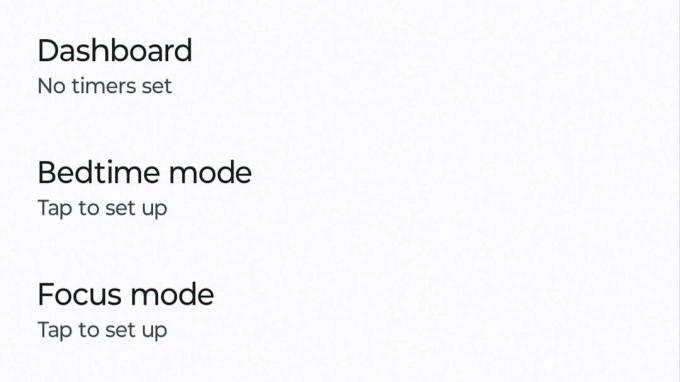
-
Lépés
4Kapcsolja be a kívánt Lefekvés mód beállításait
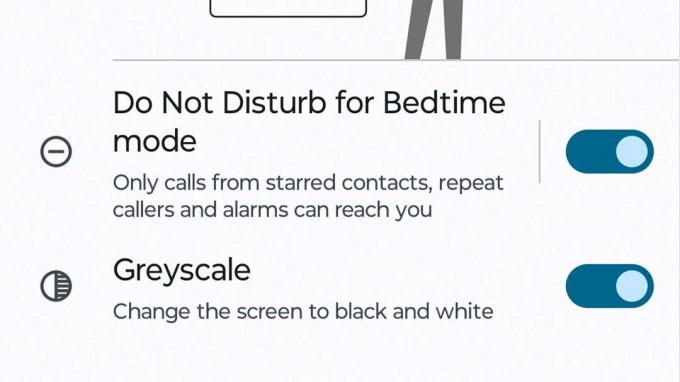
Ezen a ponton engedélyezheti vagy letilthatja az alvásidő üzemmód adott funkcióját, hogy jobban megfeleljen az Ön igényeinek.
Ez magában foglalja a Ne zavarjanak funkció automatikus engedélyezését a bejövő hívások és értesítések blokkolására, csak a riasztások és a kedvenc névjegyek engedélyezésére. és ismételje meg a hívókat a blokk megszakításához, valamint egy szürkeárnyalatos megjelenítési mód, amely fekete-fehérre változtatja a képernyőt, hogy megakadályozza a végtelen görgetést. ágy. Mindannyian bűnösek vagyunk ebben, igaz?Alapértelmezés szerint mindkét lehetőség engedélyezve van, így ha szívesen megőrizheti őket aktívan, egyszerűen érintse meg a Tovább gombot a jobb alsó sarokban, hogy továbblépjen a következő lépésre.
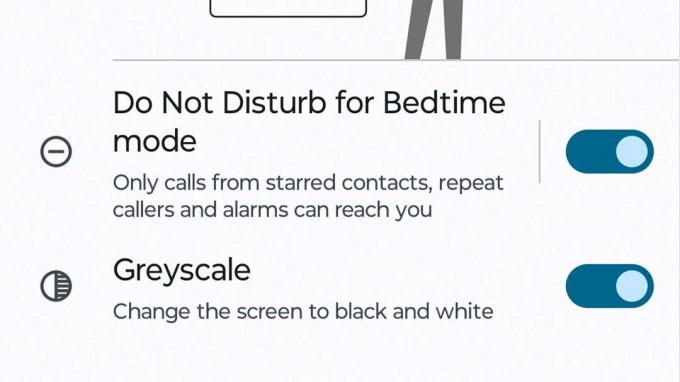
-
Lépés
5Állítsa be a lefekvés ütemezését

Az utolsó lépés az Alvásidő mód ütemezésének beállítása, lényegében megmondva a telefonnak, hogy mikor kapcsolja be és ki a funkciót. Ugye nem szeretnéd, hogy a Ne zavarjanak funkció egész nap?
Ennek két módja van. Az első egy merev ütemezés, rögzített kezdési és befejezési időponttal. Ezt a kezdési és befejezési időpontok megérintésével állíthatja be, hogy megfeleljen az igényeinek. Alternatív megoldásként megérintheti a „Töltés közben lefekvéskor” elemet, hogy csak akkor engedélyezze az Alvásidő módot, ha az okostelefon egy beállított időtartamon belül csatlakoztatva van.
Figyelembe véve, hogy a legtöbben egyik napról a másikra töltjük telefonunkat (még akkor is, ha ez káros lehet az akkumulátor élettartamára), sokak számára ez lehet a kényelmesebb megoldás.
Ha elégedett az ütemtervével, egyszerűen koppintson a jobb alsó sarokban található Kész gombra a beállítások mentéséhez és a Lefekvés mód engedélyezéséhez.

Hibaelhárítás
Egyes felhasználók (ezt az írót is beleértve) észrevették, hogy a Lefekvés mód nem mindig az ütemezettnek megfelelően működik, és úgy tűnik, hogy ennek a problémának nincs rímje vagy oka. Úgy tűnik azonban, hogy az Alvásidő mód ki- és bekapcsolása a Beállítások alkalmazásban újra életre kelt.
Talán tetszene…

Alkalmazásikonok módosítása Google Pixelen

Az eSIM aktiválása és használata Androidon

A Shelf kikapcsolása OnePlus és Oppo telefonokon

Az alkalmazásértesítések kikapcsolása Androidon

Az arcalapú feloldás beállítása a Google Pixel 7a készüléken

A 90 Hz-es képernyő opció engedélyezése a Pixel 7a készüléken
Miért bízunk az újságírásunkban?
A 2003-ban alapított Trusted Reviews célja, hogy olvasóinknak alapos, elfogulatlan és független tanácsokat adjon a vásárlással kapcsolatban.
Ma havonta több millió felhasználónk van a világ minden tájáról, és évente több mint 1000 terméket értékelünk.



